Przekazać zadanie druku -59, Przekazać zadanie druku, Ustawienia druku – Sharp MX-6070N Instrukcja Obsługi
Strona 774
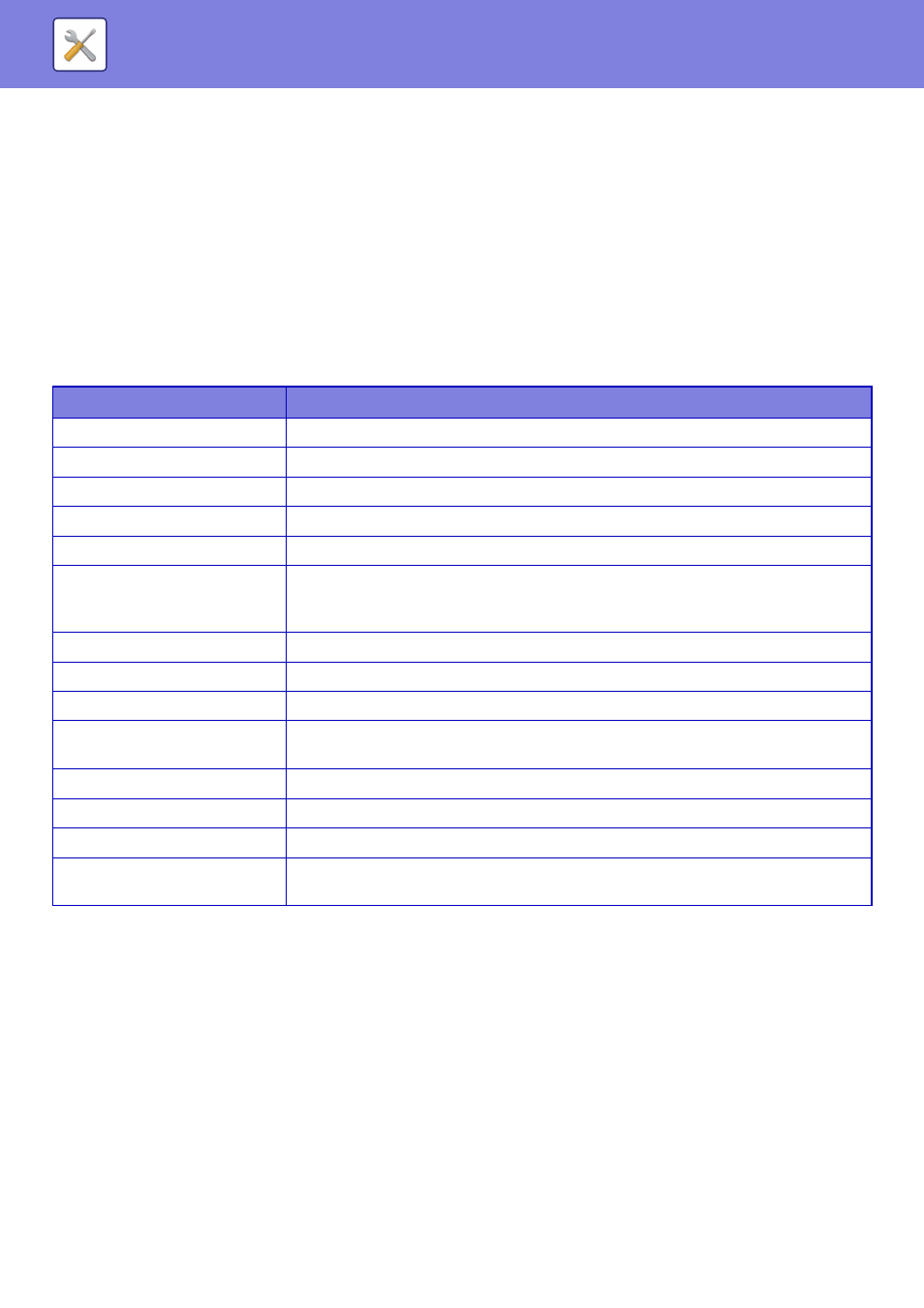
7-59
USTAWIENIA SYSTEMOWE►OPERACJE NA DOKUMENCIE
Przekazać zadanie druku
Możesz wydrukować plik z poziomu swojego komputera.
Pliki, które mogą być drukowane, to pliki PDF, TIFF, JPEG, PCL, PS, XPS, DOCX
*
, PPTX
*
, a także pliki XLSX
*
z
rozszerzeniami pdf, tif, tiff, jpeg, jpg, jpe, jfif, pcl, ps, xps, docx
*
, pptx
*
i xlsx
*
. Dostępne jedynie, gdy MFP obsługuje
PostScript.
Wprowadź hasło do zaszyfrowanych danych PDF w kolejce bufora na ekranie Stanu zadania.
* W modelu MX-3050N/MX-3550N/MX-4050N/MX-5050N/MX-6050N wymagany jest moduł rozszerzenia druku
bezpośredniego.
Ustawienia Druku
Wybierz ustawienia drukowania. Wybierz plik, który chcesz wydrukować, w polu "Wybierz Plik", wybierz ustawienia,
a następnie kliknij [Drukuj].
DirectOffice™ to produkt firmy CSR Imaging US, LP.
DirectOffice™ jest znakiem towarowym firmy CSR Imaging US, LP zarejestrowanym w Stanach Zjednoczonych i innych
krajach, używanym za zezwoleniem.
Element
Opis
Kopie
Ustaw liczbę kopii, które zostaną wydrukowane.
Rozmiar papieru
Ustaw format papieru.
Orientacja
Wybierz pionową lub poziomą orientację papieru.
Wydruk 2-Stronny
Wybierz druk jednostronny, dwustronny (broszura) lub dwustronny (tablet).
Wyjście
Jeśli drukujesz z ryzy papieru, zaznacz pole wyboru "Druk na jednostkę".
Strona rozdzielająca
Wybierz tę opcję, aby wprowadzać strony rozdzielające. Określ, czy strony rozdzielające
będą dodawane przed, czy za każdym zestawem. Wybierz podajnik papieru zawierający
papier, którego zamierzasz używać z podajników papieru.
Zszywaj
Wybierz ustawienia zszywania.
Druk Cz-B
Wydrukuj plik w trybie czarno-białym.
Dop. do str.
Drukuj, gdy plik jest dopasowany do formatu papieru.
Co drukować
Określ, czy w przypadku drukowania pliku Excel arkusze puste będą usuwane, czy ma być
drukowany cały skoroszyt.
Taca Odbiorcza
Wybierz tacę odbiorczą.
Przech. Tymcz.
Zapisz drukowane dane w Folderze plików tymczasowych w urządzeniu.
Druk błyszczący
Zaznacz to pole wyboru, jeśli chcesz drukować na papierze błyszczącym.
Kod płatności
Zaznacz pole wyboru Kodu płatności, aby przypisać, a następnie wprowadzić kod
płatności.